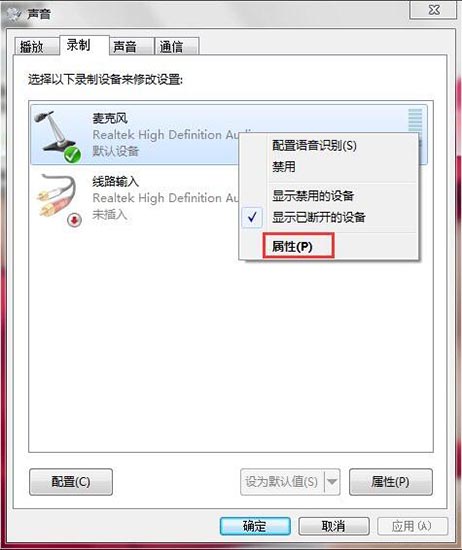随着互联网应用的普及和人们对互联网的依赖,个人信息受到极大的威胁,因而我们要提高信息保护意识。今天小编给大家分享我们如何控制应用对麦克风和日历日程的访问,来保护自己的信息安全。希望对您有所帮助哦~
控制应用对麦克风访问
分 App 和网站可以使用 Mac 上的麦克风来捕捉或录制音频。您可以决定允许哪些 App 使用您的麦克风。
1.在 Mac 上,选取苹果菜单 >“系统偏好设置”,点按“安全性与隐私”。
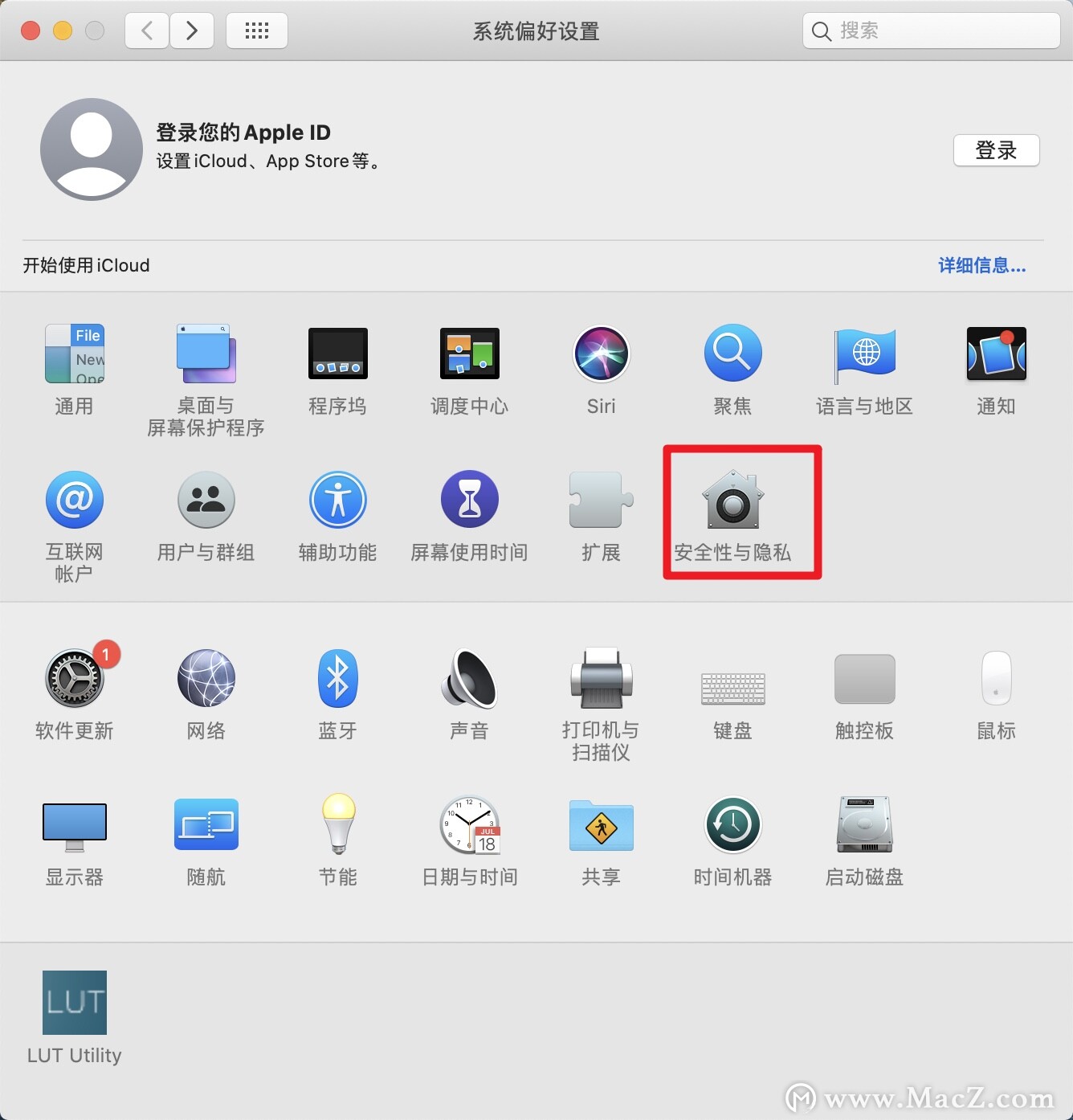 2.点按“隐私”,选择“麦克风”。
2.点按“隐私”,选择“麦克风”。
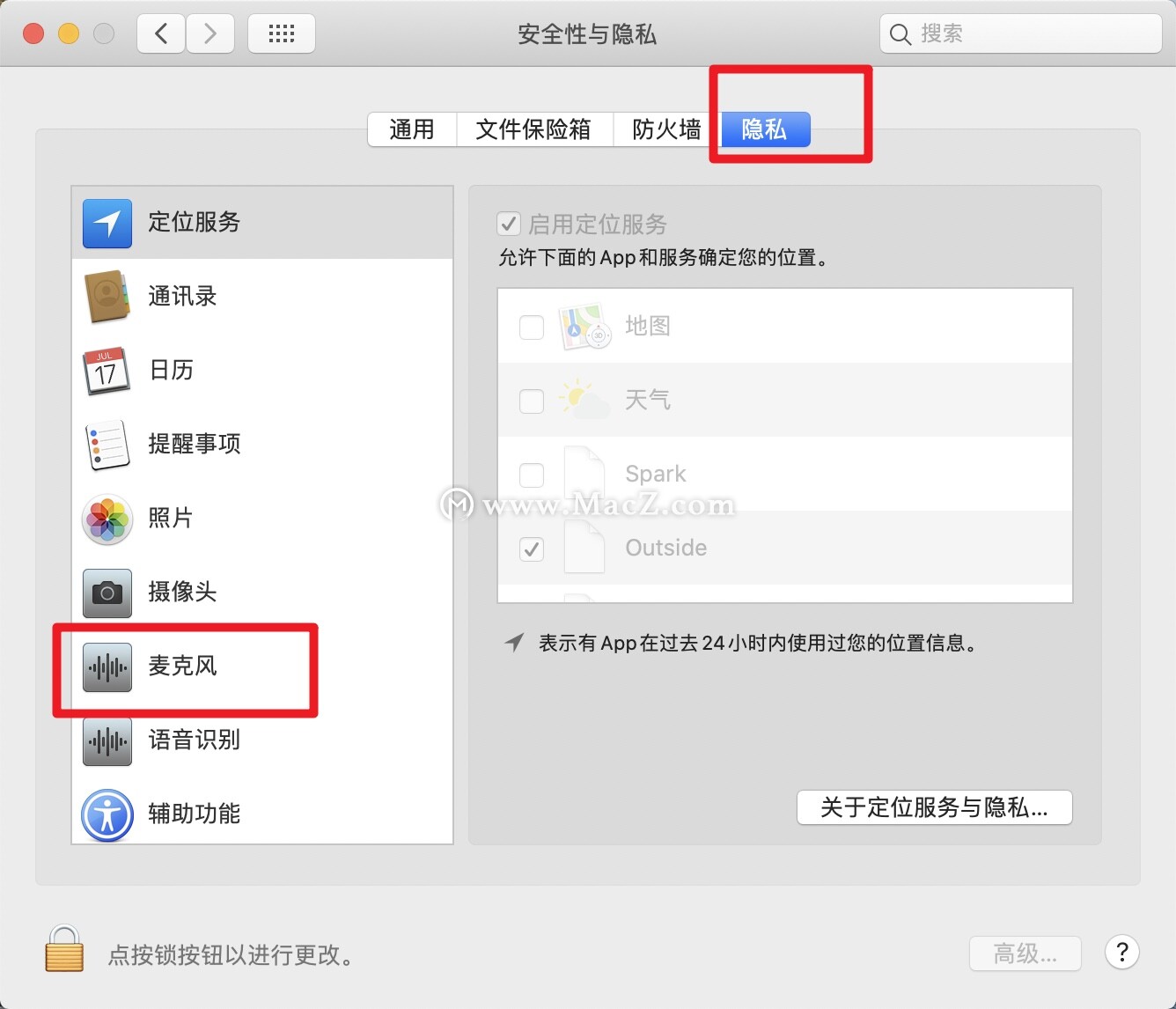 3.选择 App 旁边的复选框以允许其访问麦克风。取消选择此复选框以关闭该 App 的访问权限。如果您关闭了某个 App 的访问权限,下次该 App 尝试使用您的麦克风时,就会要求您再次打开它。
3.选择 App 旁边的复选框以允许其访问麦克风。取消选择此复选框以关闭该 App 的访问权限。如果您关闭了某个 App 的访问权限,下次该 App 尝试使用您的麦克风时,就会要求您再次打开它。
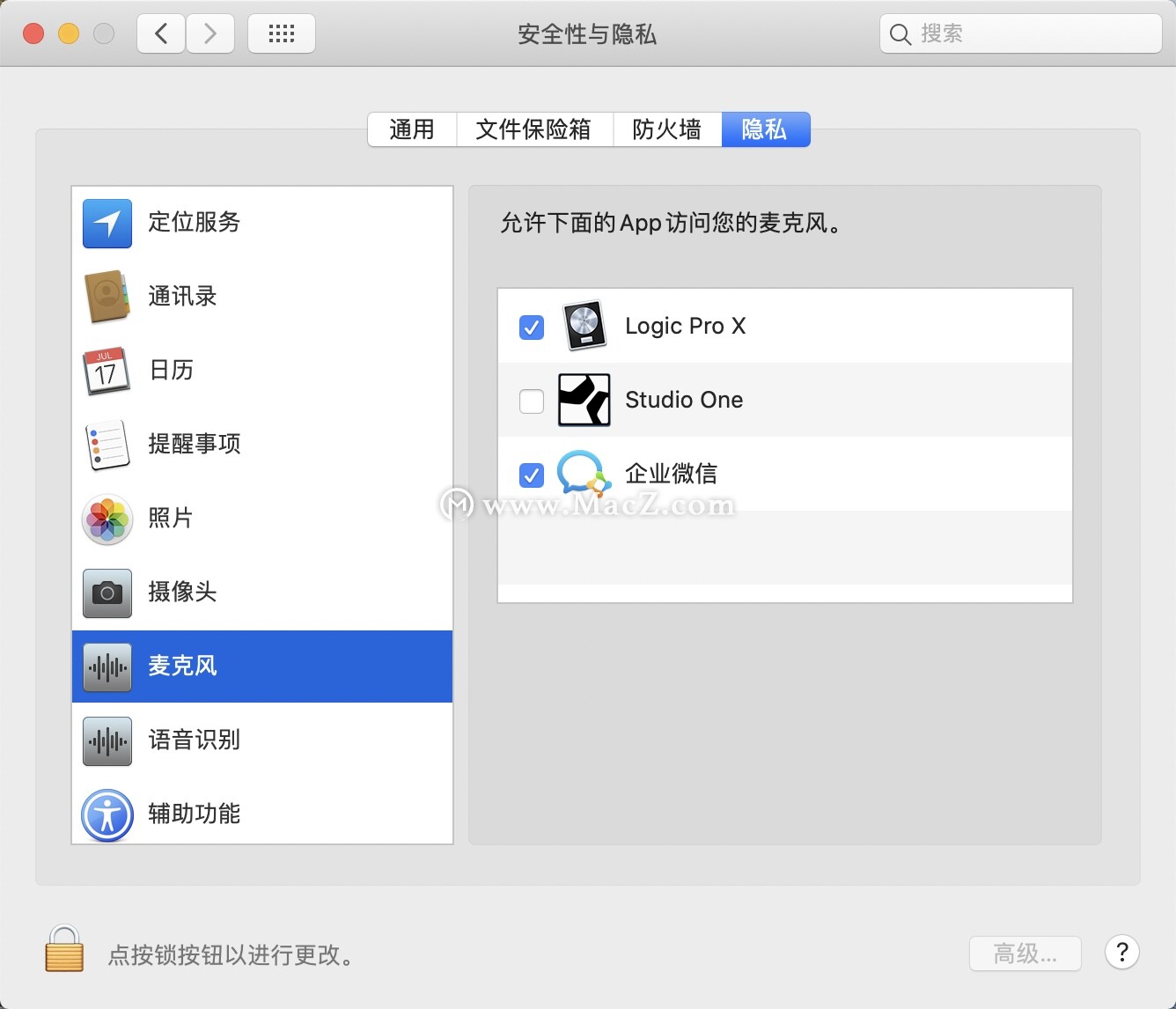
运用到工作中的Mac OS 技巧分享~
现代更多的人选择使用Mac OS 办公,那么到底有哪些实用、高效的技巧方便我们提高效率呢?小编整理了一些分享给大家,一起来看看吧~
控制应用对日历日程访问
部分 App 和网站可以使用您的日历向您提供服务和功能。例如,某个 App 可能使用您的日历来帮助您计划日程。
您可以决定允许哪些 App 使用您的日历信息。
1.在 Mac 上,选取苹果菜单 >“系统偏好设置”,点按“安全性与隐私”。
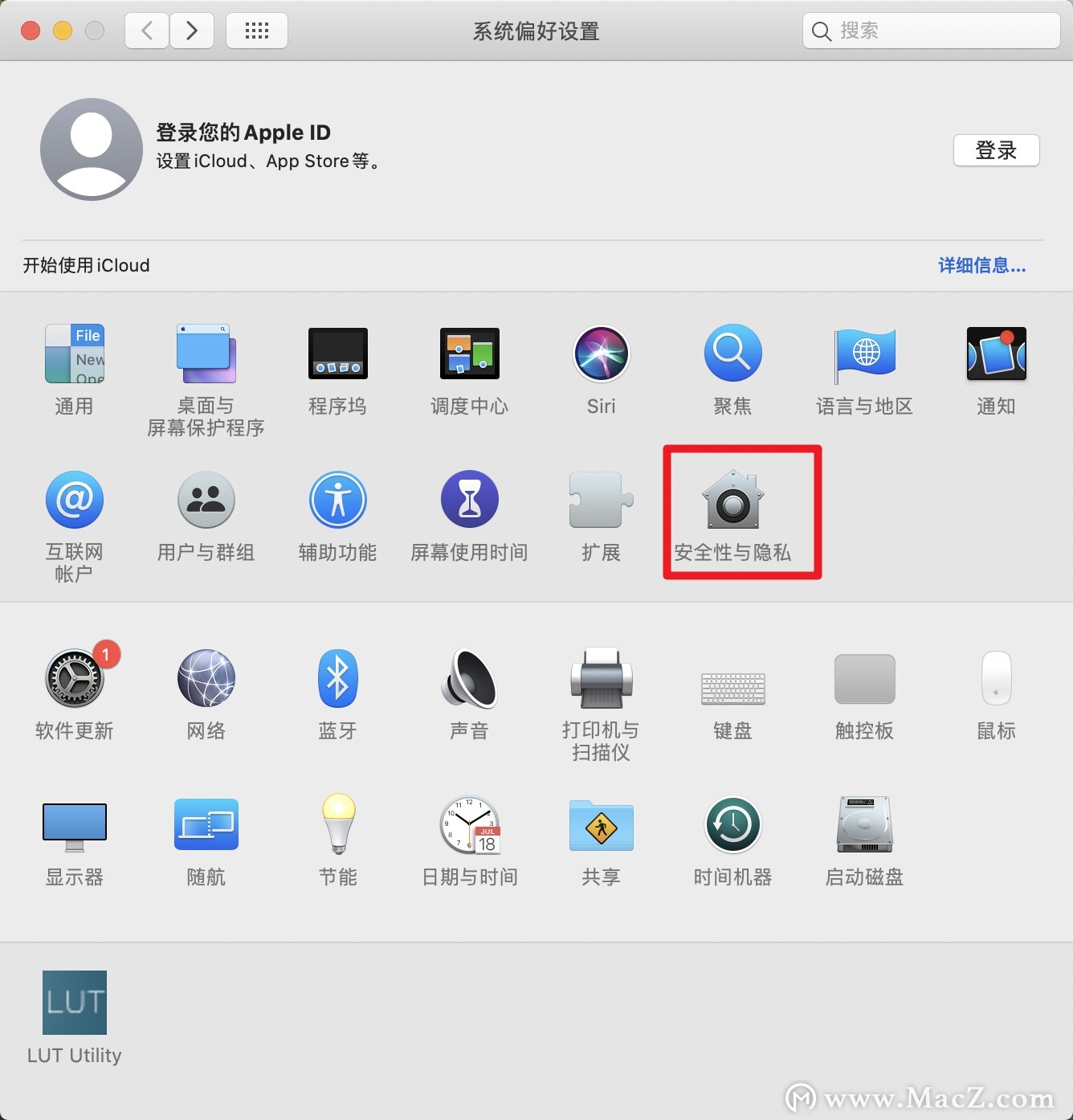 2.点按“隐私”,选择“日历”。
2.点按“隐私”,选择“日历”。
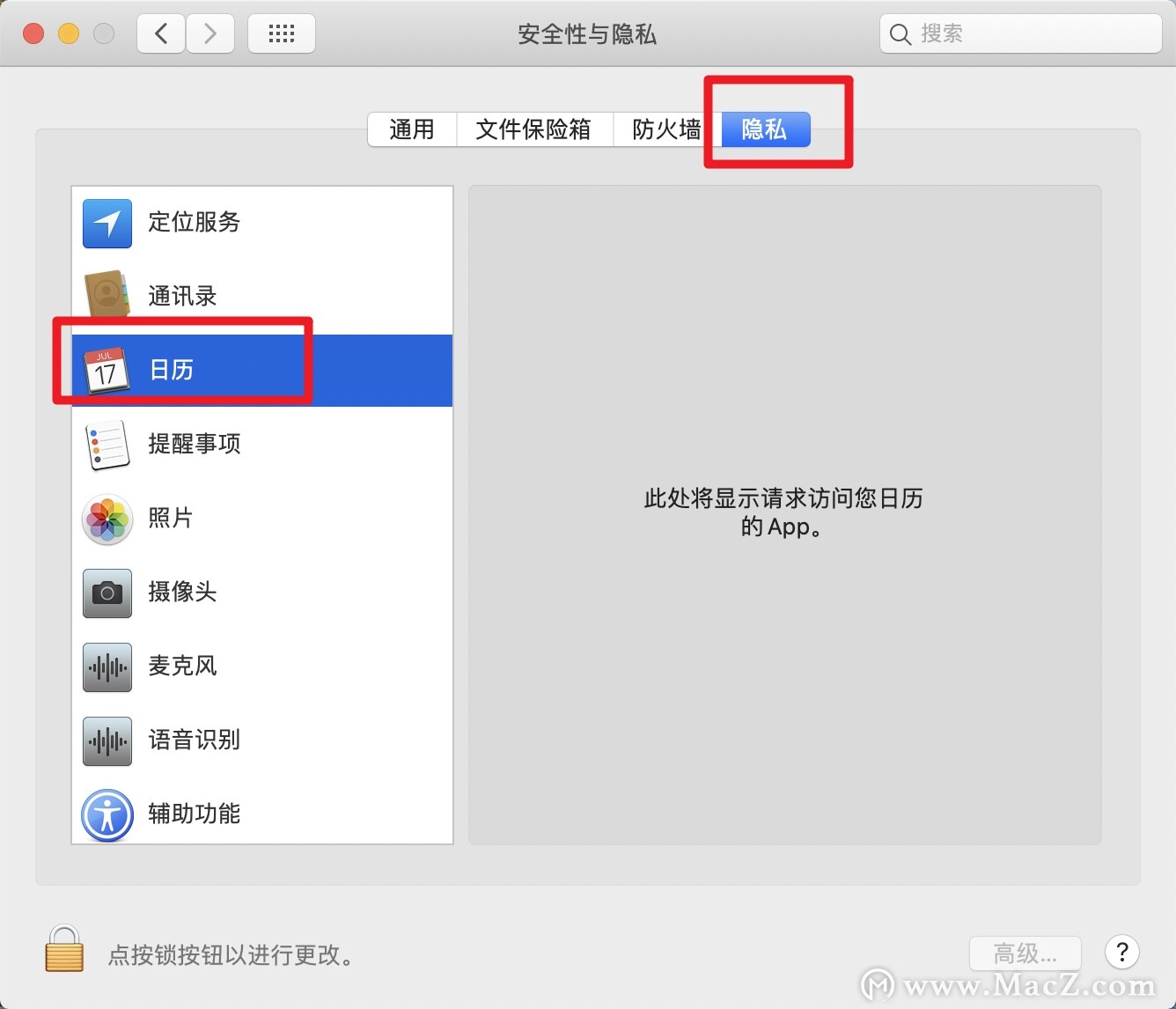
3.选择 App 旁边的复选框以允许其访问您的日历信息。取消选择此复选框以关闭该 App 的访问权限。如果您关闭了某个 App 的访问权限,下次该 App 尝试使用您的信息时,就会要求您再次打开它。
以上就是小编今天给大家分享的Mac安全使用教程,希望对您有所帮助,想了解更多mac相关文章,请多多关注我们~
如何在macOS中得到“另存为”快捷方式
在windows系统中,存储文件都有一个“另存为”选项,可以大大方便我们的操作,换到macOS中,发现找不到“另存为”选项了,其实macOS中隐藏了“另存为”菜单选项。苹果希望您“复制”文件进行更改。这可能对于新用户来说更直观,但是如果您习惯于“另存为”,这样的设置就另你很不习惯了。今天小编教你如何在Mac电脑上得到“另存为”选项。